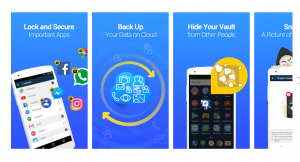మీరు అసమ్మతితో ప్రజలను వినలేకపోతే ఎలా పరిష్కరించాలి
అసమ్మతి ప్రాథమికంగా గేమింగ్ కమ్యూనిటీలో పెద్ద యూజర్ బేస్ ఉన్న కమ్యూనికేషన్ సాధనం. వాస్తవానికి, గేమర్లను తీర్చడానికి ఇది ప్రత్యేకంగా నిర్మించబడిందని చాలా మంది అనుకుంటారు. అనేక సర్వర్లకు దాని మద్దతు, పెద్ద కమ్యూనిటీలకు మాత్రమే సరిపోతుందని వారిని మరింత పెద్ద ప్రేక్షకులతో కనెక్ట్ చేయడానికి ఉపయోగించుకుంటుంది. ఫోర్ట్నైట్ వంటి ప్రసిద్ధ శీర్షికల కోసం గేమింగ్ సంఘాలకు ఇది పరిపూర్ణంగా ఉంటుంది. వాస్తవానికి ఇది అన్ని రకాల కమ్యూనికేషన్ అవసరాలకు ఉపయోగించబడుతుంది మరియు వాస్తవానికి గేమింగ్ కోసం మాత్రమే కాదు. ఈ వ్యాసంలో, మేము అసమ్మతితో ప్రజలను వినలేకపోతే ఎలా పరిష్కరించాలో గురించి మాట్లాడబోతున్నాం. ప్రారంభిద్దాం!
అసమ్మతి వ్యక్తులను వినలేరు
అసమ్మతి నిజంగా సమర్థవంతమైన కమ్యూనికేషన్ అనువర్తనం. స్కైప్ మరియు మైక్రోసాఫ్ట్ టీమ్స్ వంటి ఇతర ప్రసిద్ధ అనువర్తనాల్లో మీరు కనుగొనగలిగే ప్రతి కమ్యూనికేషన్ సాధనానికి ఇది మద్దతు ఇస్తుంది. టాపిక్ ద్వారా సంభాషణలను నిర్వహించడానికి ఇది స్లాక్ వంటి ఛానెల్లను కలిగి ఉంది మరియు దీనికి ఆడియో మరియు వీడియో కాలింగ్ కూడా ఉన్నాయి.
మీ సిస్టమ్కు ఏ ఆడియో అవుట్పుట్ పరికరం కనెక్ట్ చేయబడిందో కూడా అసమ్మతి పనిచేస్తుంది. డిస్కార్డ్తో పాటు కాల్లు చేయడానికి ప్రత్యేక సెటప్ అవసరాలు లేవు. వాస్తవానికి, మీరు అనువర్తనాన్ని ఇన్స్టాల్ చేసినప్పుడు లేదా దాన్ని తెరిచినప్పుడు, అది మీ సిస్టమ్లో ఆడియో అవుట్పుట్ కోసం సెట్ చేయబడిన డిఫాల్ట్ హార్డ్వేర్ను స్వయంచాలకంగా గుర్తించి, దాన్ని ఉపయోగించడానికి మారవచ్చు. చాలా సార్లు హార్డ్వేర్ లేదా అనువర్తనం సమస్యల్లోకి రాగలదు మరియు మీరు కాల్లో ప్రజలను వినలేరు.
డిఫాల్ట్ కమ్యూనికేషన్ పరికరాన్ని మార్చండి
అసమ్మతి ప్రాథమికంగా కమ్యూనికేషన్ అనువర్తనం మరియు విండోస్ 10 లో. వినియోగదారులు ఈ రకమైన అనువర్తనాల కోసం ఉపయోగించడానికి ఆడియో పరికరాన్ని డిఫాల్ట్ కమ్యూనికేషన్ పరికరంగా సెట్ చేయవచ్చు.
- మొదట, తెరవండి నియంత్రణ ప్యానెల్.
- ఆ దిశగా వెళ్ళు హార్డ్వేర్ మరియు సౌండ్> సౌండ్.
- ఎంచుకోండి ప్లేబ్యాక్ టాబ్.
- మీ హెడ్ఫోన్లపై కుడి క్లిక్ చేయండి ఆపై ఎంచుకోండి ‘డిఫాల్ట్ కమ్యూనికేషన్ పరికరంగా సెట్ చేయండి’.
- అప్పుడు డిస్కార్డ్ అనువర్తనాన్ని పున art ప్రారంభించండి.
గుర్తుంచుకోండి స్పీకర్లను సాధారణంగా డిఫాల్ట్ కమ్యూనికేషన్ పరికరంగా సెట్ చేయలేరు. అయితే, మీరు అబ్బాయిలు లైన్-ఇన్ స్పీకర్లు లేదా బాహ్య వాటిని ఉపయోగిస్తుంటే. అప్పుడు మీరు వాటిని డిఫాల్ట్ కమ్యూనికేషన్ పరికరంగా సెట్ చేయవచ్చో లేదో తనిఖీ చేయాలి.
లెగసీ ఆడియో ఉపవ్యవస్థను ఉపయోగించండి
డిస్కార్డ్లోని ఆడియో సమస్య పాత, పాతది మరియు మద్దతు లేని ఆడియో పరికరంతో సంబంధం కలిగి ఉండవచ్చు. అదృష్టవశాత్తూ, డిస్కార్డ్ పాత, పాత హార్డ్వేర్తో బాగా పనిచేయడానికి అనుమతించే సెట్టింగ్ను కలిగి ఉంది.
- మొదట, మీరు తెరవాలి అసమ్మతి.
- కు వెళ్ళండి అనువర్తనం యొక్క సెట్టింగ్లు.
- ఎంచుకోండి వాయిస్ మరియు వీడియో టాబ్.
- అప్పుడు క్రిందికి స్క్రోల్ చేయండి ఆడియో ఉపవ్యవస్థ డ్రాప్డౌన్.
- లెగసీని ఎంచుకోండి మరియు అనువర్తనాన్ని తిరిగి ప్రారంభించండి ప్రాంప్ట్ చేసినప్పుడు.

అనువర్తన వాల్యూమ్ను తనిఖీ చేయండి | అసమ్మతిపై ప్రజలను వినలేరు
అసమ్మతి ఆడియో ఇన్పుట్ మరియు అవుట్పుట్ రెండింటికీ దాని స్వంత వాల్యూమ్ నియంత్రణలను కలిగి ఉంది. అనువర్తనంలో వాల్యూమ్ సున్నాకి సెట్ చేయబడితే, మీరు ఏమీ వినలేరు.
- మొదట ఓపెన్ అసమ్మతి.
- కు వెళ్ళండి అనువర్తనం యొక్క సెట్టింగ్లు.
- ఎంచుకోండి వాయిస్ మరియు వీడియో టాబ్.
- అని నిర్ధారించుకోండి ఇన్పుట్ మరియు అవుట్పుట్ పరికరం కోసం వాల్యూమ్ సున్నాకి సెట్ చేయబడలేదు , లేదా ఇది చాలా తక్కువగా సెట్ చేయబడలేదు.
రిఫ్రెష్ అసమ్మతి
మరేమీ పని చేయకపోతే అది బగ్ లేదా సాఫ్ట్వేర్ నవీకరణ వల్ల కావచ్చు. అసమ్మతి చాలా నవీకరణలను విడుదల చేస్తుంది మరియు నవీకరణలను డౌన్లోడ్ చేయడానికి మరియు ఇన్స్టాల్ చేయడానికి ఎక్కువ సమయం పట్టదు. కాబట్టి, మీరు గమనించి ఉండకపోవచ్చు కాని మీ అసమ్మతి నవీకరించబడి ఉండవచ్చు. మరియు ఈ సమస్య బగ్ ద్వారా కారణం కావచ్చు లేదా సమస్య కావచ్చు. ఈ సందర్భాలలో, డిస్కార్డ్ ఎక్కువగా సమస్యను పరిష్కరించే లేదా క్రొత్త పరిష్కారాన్ని విడుదల చేసే నవీకరణను వెనక్కి తీసుకుంటుంది. కాబట్టి, అసమ్మతిని రిఫ్రెష్ చేయడం నవీకరణను ప్రేరేపిస్తుంది మరియు అందువల్ల సమస్యను కూడా పరిష్కరిస్తుంది.
అసమ్మతిని మూసివేసి, ఆపై దాన్ని తిరిగి తెరవండి లేదా క్లిక్ చేయండి CTRL + R. అసమ్మతిని రిఫ్రెష్ చేయడానికి.
ప్రాధమిక ఆడియో ఇన్పుట్ లేదా అవుట్పుట్ పరికరాన్ని మార్చండి | అసమ్మతిపై ప్రజలను వినలేరు
ఆడియో ఇన్పుట్ లేదా అవుట్పుట్ పరికరం ప్రాథమికంగా సిస్టమ్ స్థాయిలో సెట్ చేయబడింది మరియు సాధారణంగా అనువర్తనం ద్వారా వారసత్వంగా ఉంటుంది. మీ ధ్వని ఇబ్బందులు కొనసాగితే, ప్రాధమిక ఆడియో ఇన్పుట్ లేదా అవుట్పుట్ పరికరాన్ని మార్చడానికి ప్రయత్నించండి సెట్టింగ్ల అనువర్తనం.
- కు వెళ్ళండి సెట్టింగుల సిస్టమ్ సమూహం.
- ఎంచుకోండి సౌండ్ టాబ్.
- అప్పుడు అవుట్పుట్ విభాగం క్రింద డ్రాప్డౌన్ తెరిచి, ఆపై మీ హెడ్ ఫోన్స్ (లేదా మరొక ఆడియో పరికరం) ఎంచుకోండి.
- ఇప్పుడు క్రిందికి స్క్రోల్ చేయండి విభాగాన్ని ఇన్పుట్ చేయండి మరియు పై వాటిని పునరావృతం చేయండి.
- అప్పుడు అసమ్మతిని పున art ప్రారంభించండి.
- అసమ్మతి సెట్టింగ్లకు వెళ్ళండి.
- వాయిస్ మరియు వీడియో టాబ్ని ఎంచుకోండి.
- ఇప్పుడు ఇన్పుట్ పరికరం మరియు అవుట్పుట్ పరికర డ్రాప్డౌన్లను తెరిచి, సెట్టింగ్ల అనువర్తనంలో మీరు ఎంచుకున్న అదే ఆడియో పరికరాన్ని ఎంచుకోండి.
- అనువర్తనాన్ని మరోసారి పున art ప్రారంభించండి.

అసమ్మతిని మళ్లీ ఇన్స్టాల్ చేయండి
డిస్కార్డ్లోని ధ్వని సమస్య అనువర్తనంలోని బగ్ నుండి ఉత్పన్నమైతే, అదే బగ్ దాన్ని నవీకరించకుండా నివారించే అవకాశం ఉంది. అలాంటప్పుడు, మీరు అనువర్తనాన్ని తాజాగా ఇన్స్టాల్ చేస్తే సమస్యలను పరిష్కరించడానికి మంచి మార్గం.
- మొదట, తెరవండి నియంత్రణ ప్యానెల్ .
- ఆ దిశగా వెళ్ళు కార్యక్రమాలు> ప్రోగ్రామ్ను అన్ఇన్స్టాల్ చేయండి.
- అసమ్మతిని ఎంచుకోండి , మరియు అన్ఇన్స్టాల్ చేయి నొక్కండి .
- అసమ్మతి అన్ఇన్స్టాల్ చేసినప్పుడు, దాన్ని మళ్లీ డౌన్లోడ్ చేసి, ఆపై అనువర్తనాన్ని ఇన్స్టాల్ చేయండి.
- మీ ఖాతాతో సైన్ ఇన్ చేసి, ఆపై వాయిస్ లేదా వీడియో కాల్ ప్రయత్నించండి.
వెబ్ సంస్కరణను ఉపయోగించండి | అసమ్మతిపై ప్రజలను వినలేరు
ఏమీ పని చేయకపోతే, ఇప్పుడు మీకు డిస్కార్డ్ యొక్క వెబ్ వెర్షన్ను ఉపయోగించుకునే అవకాశం ఉంది. డిస్కార్డ్ అనువర్తనంలోని బగ్ వల్ల సమస్య సంభవించినట్లయితే, మీరు వెబ్ వెర్షన్లో సమస్యను అనుభవించరు. మీ వెబ్ బ్రౌజర్ను తెరిచి ఎంటర్ చేయండి discordapp.com . మీరు వెళ్ళడానికి మంచిగా ఉండాలి.
సిస్టమ్ ఆడియోను పరిష్కరించండి
విండోస్ 10 మీ హెడ్ఫోన్లను గుర్తించలేకపోతోంది, అందుకే డిస్కార్డ్ వాటిని కూడా ఉపయోగించలేకపోతోంది. అదే జరిగితే, మీరు మీ ట్రబుల్షూటింగ్ను సిస్టమ్కు తరలించాలి. మీ విండోస్ 10 సిస్టమ్లో హెడ్ఫోన్ల నుండి శబ్దం లేకపోతే మీరు ప్రయత్నించగల కొన్ని పరిష్కారాలు మా వద్ద ఉన్నాయి. వాటన్నింటికీ వెళ్లి మీ సిస్టమ్ యొక్క ఆడియో సమస్యను పరిష్కరించండి. డిస్కార్డ్ అనువర్తనంలోని సమస్యలు ఇప్పుడు తమను తాము పరిష్కరించుకోవాలి.
సర్వర్ ప్రాంతాన్ని మార్చండి | అసమ్మతిపై ప్రజలను వినలేరు
చాలా సందర్భాలలో, సర్వర్ ప్రాంతాన్ని మార్చడం వల్ల ఈ సమస్యను వెంటనే పరిష్కరించవచ్చు. కాబట్టి, ఈ దశలో, మేము సర్వర్ ప్రాంతాన్ని మార్చడానికి ప్రయత్నిస్తాము. దాని కోసం, మీరు వీటిని చేయాలి:
- మొదట, సర్వర్ సెట్టింగులను తెరవడానికి మీరు సర్వర్పై నొక్కాలి.
- నొక్కండి అవలోకనం ఆపై ఎంచుకోండి సర్వర్ ప్రాంతం కింద పడేయి
- ఇక్కడ నుండి, మీరు వేరే ప్రాంతాన్ని ఎన్నుకుంటారు.
- నొక్కండి మార్పులను ఊంచు ఎంపిక చేసి, ఆపై సమస్య కొనసాగుతుందో లేదో తనిఖీ చేయండి.
ముగింపు
ఆల్రైట్, ఇదంతా ఫొల్క్స్! ఇలాంటి కుర్రాళ్ళు అసమ్మతి కథనంలో ప్రజలను వినలేరని మరియు మీకు సహాయకరంగా ఉంటుందని నేను ఆశిస్తున్నాను. దానిపై మీ అభిప్రాయాన్ని మాకు ఇవ్వండి. మీరు అబ్బాయిలు ఈ కథనానికి సంబంధించిన మరిన్ని ప్రశ్నలు మరియు సమస్యలను కలిగి ఉంటే. అప్పుడు దిగువ వ్యాఖ్యల విభాగంలో మాకు తెలియజేయండి. మేము త్వరలో మీ వద్దకు వస్తాము.
ఈ రోజు మీకు కుశలంగా ఉండును!
ఇవి కూడా చూడండి: ఒమేగల్ నుండి నిషేధించబడటానికి VPN ని ఉపయోగించండి